نصب و راه اندازی
برای نصب Finteza SDK, از مدیر بسته CocoaPods یا Carthage استفاده کنید یا فایل آرشیو را از GitHub به صوت دستی دانلود کنید.
نصب از طریق CocoaPods #
برای اتصال Finteza SDK ، رشته زیر را به Podfile پروژه خود اضافه کنید:
pod 'FintezaSDK' |
بعد ، دستور نصب را اجرا کنید:
pod install |
هنگام کار با CocoaPods ، همیشه از فایل .xcworkspace به جای فایل .xcodeproj استفاده کنید. |
نصب از طریق Carthage #
برای اتصال Finteza SDK ، رشته زیر را به Cartfile پروژه خود اضافه کنید:
github "finteza/mobile-sdk-ios" |
نصب دستی #
پرونده FintezaSDK-X.X.X.framework.zip را بارگیری و از حالت فشرده خارج کنید. در مرحله بعد ، FintezaSDK.framework را به پروژه خود در Xcode منتقل کنید.
در حین نصب گزینه "کپی موارد در صورت لزوم" را فعال کنید.
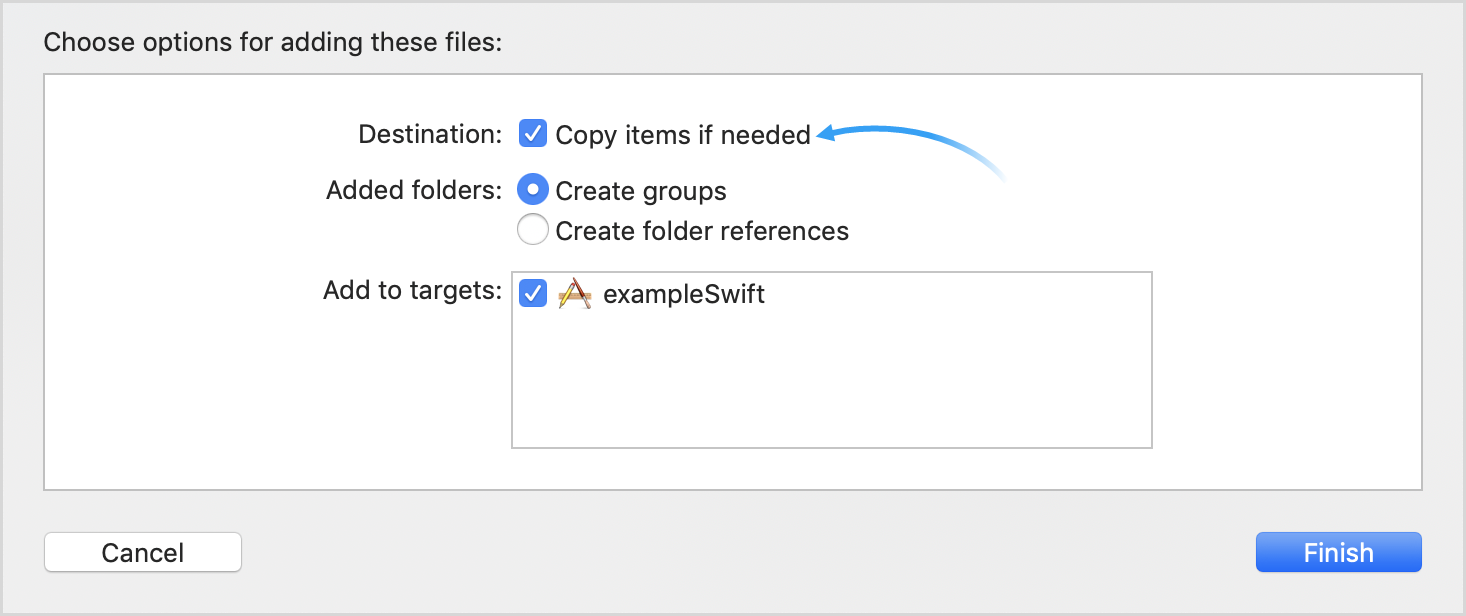
اولیه سازی SDK در برنامه #
پرونده نماینده درخواست خود را باز کنید و Finteza SDK را وارد کنید:
Objective-C:
#import <FintezaSDK/FintezaSDK.h> |
Swift:
import FintezaSDK |
SDK را با استفاده از شناسه و آدرس وب سایت در مرحله اول didFinishLaunchingWithOptions آغاز کنید.
Objective-C:
[Finteza initialize:@"{WEBSITE_ID}" site:@"{WEBSITE_URL}" product:@"{PRODUCT}"]; |
Swift:
Finteza.initialize("{WEBSITE_ID}", site: "{WEBSITE_URL}", product: "{PRODUCT}") |
شناسه وب سایت را به عنوان {WEBSITE_ID} تنظیم کنید. می توان آن را در تنظیمات وب سایت (فیلد شناسایی) از پانل Finteza دریافت کرد. سپس پارامترها را تنظیم کنید:
پارامتر |
نوع |
توصیف |
||
|---|---|---|---|---|
site |
رشته |
نام دامنه وب سایت ، به عنوان مثال ، "my.site.com". |
||
رشته |
نام محصول به عنوان پیشوند رویدادهای برچسب گذاری شده توسط برنامه شما به Finteza ارسال می شود.
در صورت داشتن برنامه هایی برای رایانه های شخصی ، iOS ، Android و غیره ، ممکن است شما به آن نیاز داشته باشید تا رویدادها را در سیستم عامل های مختلف جدا کنید. به عنوان مثال ، اگر محصول "برنامه iOS" و send "ثبت نام" را مشخص کنید ، نام رویداد نهایی در Finteza "ثبت نام برنامه iOS" خواهد بود.
"nil" را تنظیم کنید تا از استفاده از پیشوند استفاده نشود.
شما می توانید بعداً با استفاده از عملکرد setProduct نام محصول را تغییر دهید.
Objective-C:
Swift:
|
رویدادهای راه اندازی برنامه #
کد زیر را به applicationDidBecomeActive اضافه کنید:
Objective-C:
[Finteza activate]; |
Swift:
Finteza.activate() |
هنگام فراخوانی activate ، SDK رویداد "Install Finish" را در اولین راه اندازی برنامه به Finteza ارسال می کند (اگر پیشوند محصول تنظیم شده است ، سپس "{PRODUCT} Install Finish") را تنظیم کنید.
همچنین هنگامی که activate, فراخوانی می شود، یک سشن کاری جدید شروع می شود و رویداد "Session Start" ثبت می شود (اگر پیشوند محصول ست شده باشد، آنگاه سشن "{PRODUCT} شروع میشود").
جلسه جدید فقط درصورتی آغاز می شود که بیش از سه دقیقه از زمان قبلی برنامه غیرفعال شده باشد. |
پیامهای عیب یابی #
به منظور آزمایش کار با SDK ، می توانید خروجی اشکال زدایی داده ها را به کنسول توسعه دهنده فعال کنید. داده های رویدادها وتبلیغات نمایشی به صورت جداگانه نمایش داده می شوند.
رویدادها
Objective-C:
[Finteza addLogging:FintezaLogModeEvents]; |
Swift:
Finteza.addLogging(FintezaLogModeEvents) |
Ads
Objective-C:
[Finteza addLogging:FintezaLogModeBanner]; |
Swift:
Finteza.addLogging(FintezaLogModeBanner) |
مثال
پیام اشکال زدایی زیر نشانگر خطای ارسال رویداد به دلیل عدم وجود فراخوانی روش activate است:
[event] نمی تواند رویداد "Book Load" را ارسال کند: ابتدا روش "activate" را فراخوانی کنید |